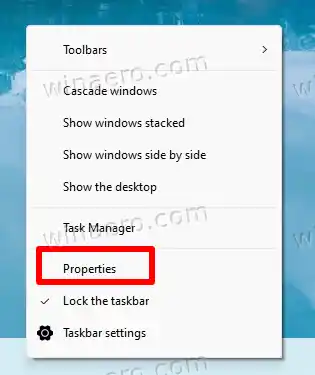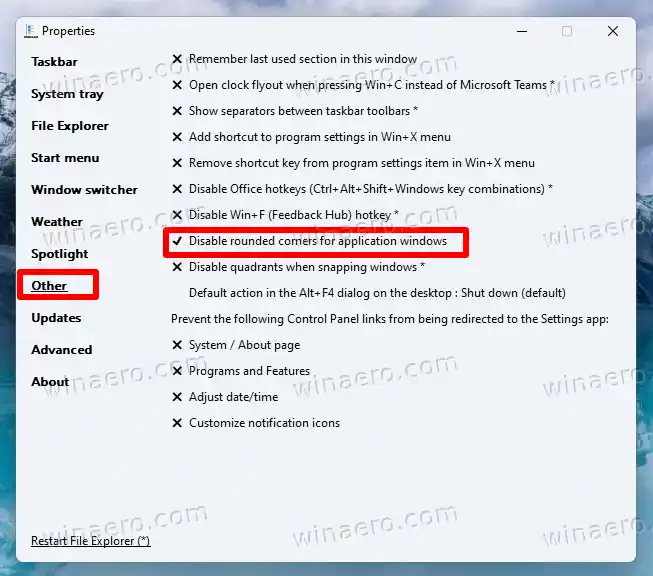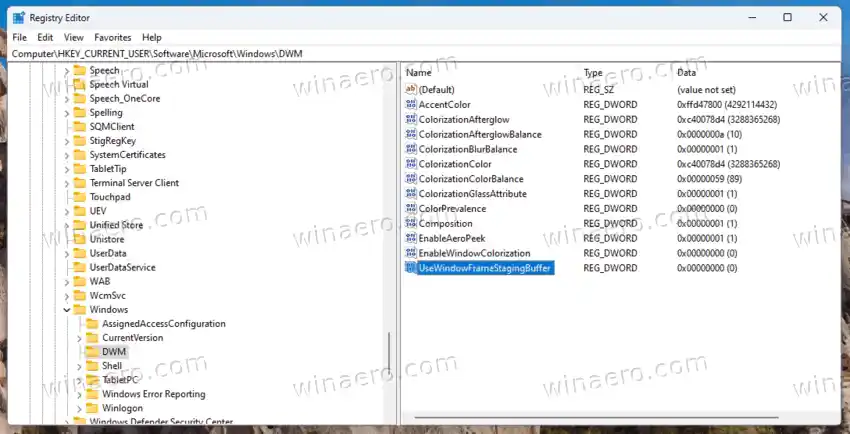S vydáním Windows 11 Microsoft výrazně přepracoval své uživatelské rozhraní. Změnilo se hodně věcí. Písma, barvy, ikony jsou nové. OS obsahuje rozšířenou sadu barevných emotikonů s plynulým designem.
Windows 11 přivítá uživatele moderním hlavním panelem se středovými tlačítky aplikací, Windows Spotlight aplikovaným na plochu a mnoha dalšími.
Jednou z vizuálních změn je nový styl okenních rámů. Spuštěné aplikace mají zaoblené rohy, což odlišuje Windows 11 od vzhledu, který Microsoft představil již ve Windows 8. I když vypadají moderně a svěže, někteří lidé nejsou s novým stylem spokojeni.
Zaoblené rohy na obrazovce zabírají místo a mohou být nepříjemné pro uživatele s malými monitory nebo při použití více oken. Také je těžké zachytit jedno okno se zaoblenými rohy, protože kolem nich zůstává několik pixelů s vaší tapetou. Ani nástroje třetích stran ne vždy pomohou.
A konečně, některé aplikace a dialogová okna systému Windows 11 stále mají hranaté rohy. Pokud často řešíte takové komponenty a aplikace, může vás jejich vzhled obtěžovat vizuální nekonzistencí.
Obsah skrýt Zakázat zaoblené rohy ve Windows 11 Odstraňte zaoblené rohy pomocí ExplorerPatcher Vylepšení registru pro zakázání zaoblených rohů v systému Windows 11Zakázat zaoblené rohy ve Windows 11
Nyní známý vývojář Valentin Radu vytvořil malou a snadno použitelnou aplikaci,Win11DisableRoundedCorners. Aplikace je open source a je dostupná na GitHubu. Jeho jádrem je inteligentní algoritmus, který stahuje ladicí symboly od společnosti Microsoft prouDWM.dllsoubor. Pomocí stažených dat (soubor uDWM.pdb), aplikace najde příslušné místo v DLL a opraví jej, čímž vrátí kód do stylu Windows 10. Tento dynamický mechanismus to umožňujepodporují všechny verze Windows 11, včetně nejnovějších sestavení Insider Preview! Zde je návod, jak jej používat.
Win 10 ethernet nemá platnou konfiguraci IP
Chcete-li zakázat zaoblené rohy v systému Windows 11, postupujte takto:
- StaženíWin11DisableRoundedCornersz jeho domovská stránka na GitHubu.
- Extrahujte aplikaci z archivu ZIP do libovolné složky podle vašeho výběru.
- Dvakrát klikněte naWin11DisableRoundedCorners.exesoubor pro jeho spuštění. Aplikace stáhne symboly, opraví DWM a restartuje ji.

- Voila, nyní máte ve Windows 11 všude ostré hranaté rohy.
A je to! Chcete-li změnu vrátit zpět, stačí ji spustitWin11DisableRoundedCorners.exeještě jednou. Obnoví opravený systémový soubor, restartuje DWM, čímž se obnoví kulatější okna.
Případně můžete použít jinou aplikaci,ExplorerPatcher, od stejného vývojáře. Možná už to znáte. Aplikace umožňuje jemné doladění mnoha možností uživatelského rozhraní Windows, např. přivést zpět klasický hlavní panel a nabídka Start.
Zde je návod, jak pomocí ExplorerPatcher zakázat zaoblené rohy v systému Windows 11.
Odstraňte zaoblené rohy pomocí ExplorerPatcher
- Stáhněte si ExplorerPatcher z její webové stránky.
- Spusťte stažené |_+_| soubor; nainstaluje a spustí aplikaci.
- Jakmile obrazovka zabliká, klikněte pravým tlačítkem na hlavní panel a vybertevlastnosti,novou položku přidal ExplorerPatcher.
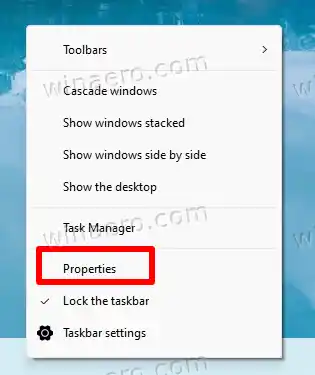
- VVlastnostidialog, klikněte najinýnalevo.
- Na pravé straně klikněte naZakázat zaoblené rohy pro okna aplikacívolba.
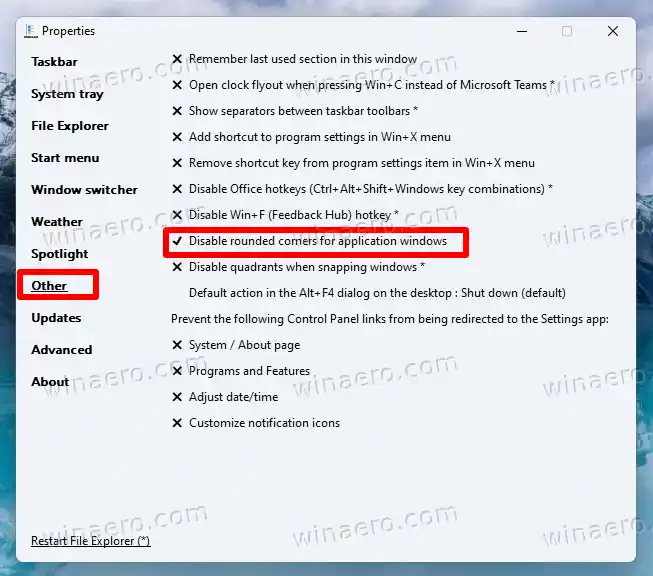
- Potvrďte výzvu UAC a nyní máte ostré čtvercové rohy oken!

Poznámka: ExplorerPatcher můžete odinstalovat jako kteroukoli jinou aplikaci, pokud se jej rozhodnete zbavit. OTEVŘENONastavení(Win + I), přejděte naAplikace > Nainstalované aplikacea vyberteOdinstalovatz nabídky proExplorerPatchervstup.
Nakonec v neposlední řadě je třeba zmínit ještě jednu metodu. Toto je úprava registru, která vypne kulatější rohy okna. To však již neplatí pro Windows 11 22H2 a vyšší. Funguje pouze s původní verzí Windows 11, Build 22000.
Můžete rychle zjistit, jaké sestavení a verzi operačního systému máte nainstalovaného, stisknutím Win + R, zadáním |_+_| vBěha stisknutím klávesy Enter. TheO systému Windowsdialog vám poskytne všechny potřebné informace.
Vylepšení registru pro zakázání zaoblených rohů v systému Windows 11
- SpusťteEditor registrus |_+_| příkaz. Zadejte jej do vyhledávacího pole na hlavním panelu a vyberte aplikaci z výsledků vyhledávání.

- V Editoru registru přejděte na následující větev vlevo:HKEY_CURRENT_USERSoftwareMicrosoftWindowsDWM.
- Nyní klikněte pravým tlačítkem na |_+_| zadejte do levého panelu a vyberteNový > Hodnota Dword (32bitová).z nabídky.

- Pojmenujte novou hodnotuUseWindowFrameStagingBuffer. Ve výchozím nastavení bude nastavena na nulu, takže ji neměňte.
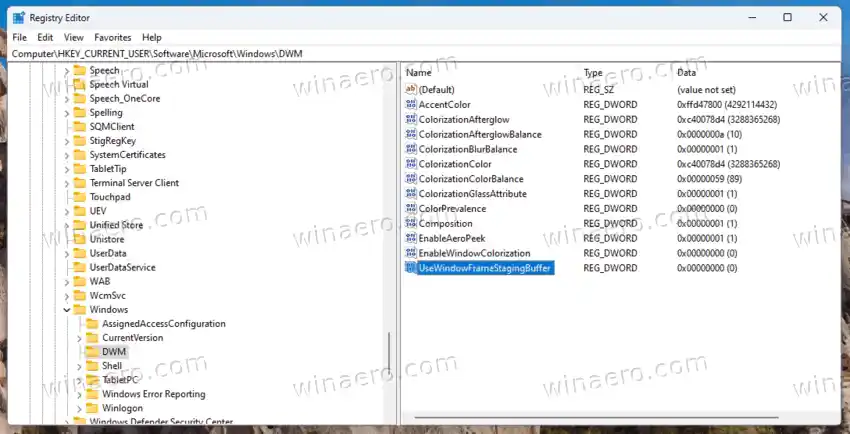
- Restartujte Windows 11 a máte hotovo.
A je to. Chcete-li změnu vrátit později, odeberteUseWindowFrameStagingBufferkteré jste vytvořili dříve, a restartujte OS, abyste použili modifikaci.
jak odstranit červené x na souborech windows 11
Revidované metody vám dávají určitou možnost přizpůsobení vzhledu operačního systému. Jsou skvělé pro ty, kteří preferují jiný vzhled, než poskytuje Microsoft. Pokud se rozhodnete vypnout zaoblené rohy ve Windows 11, nyní víte, co dělat.
Nástroje a vylepšení však nejsou oficiální a ani je společnost Microsoft nepodporuje ani nedoporučuje. Mějte na paměti, že mohou nakonec přestat fungovat nebo se mohou rozbít s nadcházejícími aktualizacemi operačního systému. Pokud si nejste jisti, zda nástroje podporují vaši verzi Windows, kontaktujte vývojáře, vyzkoušejte je na virtuálním počítači a/nebo si vytvořte zálohu důležitých dat.